电脑删除文件夹失败提示system的权限怎么办?电脑C盘有很多多余的文件夹,想删除一些不常用的软件文件夹,却发现删除失败,提示您需要来自system的权限,这是怎么回事?主要是因为权限的问题,下面分享详细的解决办法... 15-09-07
电脑删除文件夹失败提示system的权限怎么办?我们在删除一些系统上面的东西的时候,竟然会收到系统提示“您需要来自system的权限”这时候怎么办呢?
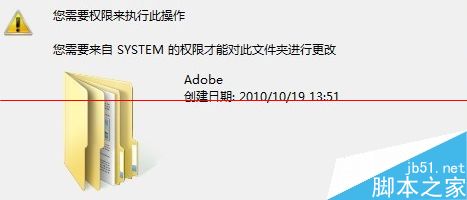
1、首先我们找到想要删除的文件夹,对着文件夹右键,选择邮件菜单最底下的属性功能
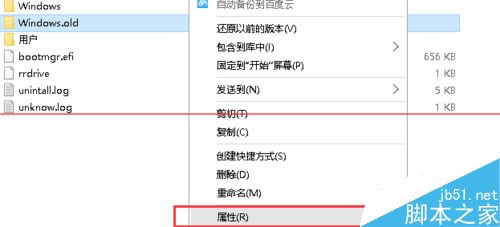
2、在弹出的对话框内,我们选择上面五个选项内的安全选项,然后再安全选项内,选择当前用户名的管理员
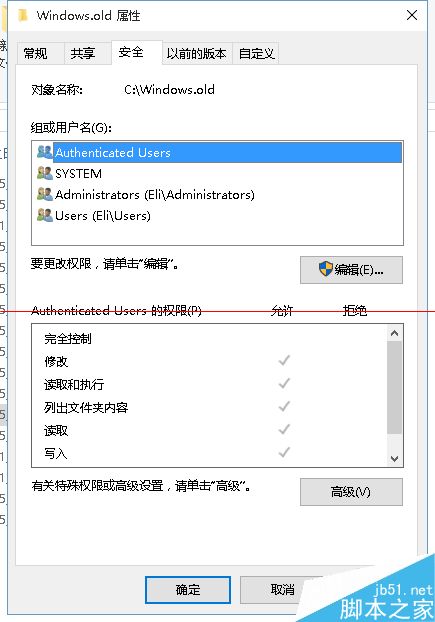
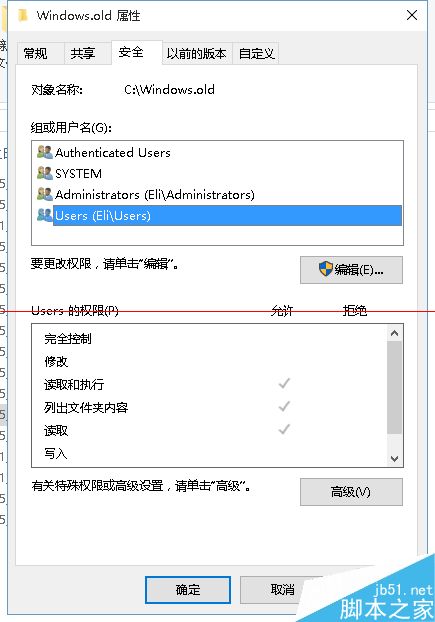
3、在当前用户的菜单下面点击编辑按钮,在弹出的对话框内允许这一项,在完全控制的小正方形内打勾,允许当前用户完全控制该文件夹
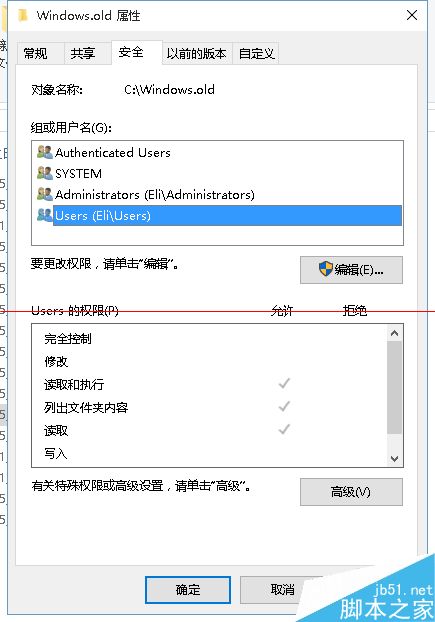
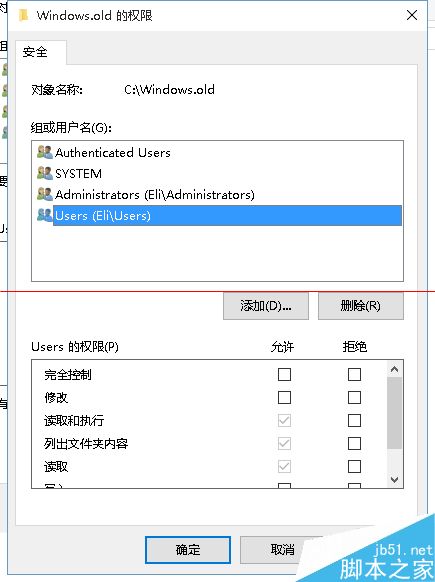
4、如图所示这时候回到安全选项就可以看到当前用户完全控制了这个文件夹,尝试删除,如果不能删除回到安全选项,点击高级

5、在弹出的选项框内,目前的所有者是system,我们点击更改,将其改成我们现登陆的用户
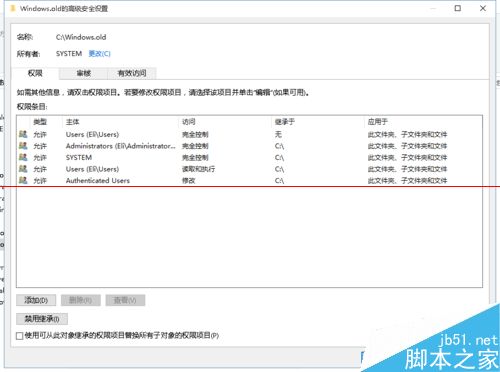
6、在弹出的选项框内,我们点击高级,然后立即查找,在如图所示的展示的用户内选择我们目前登陆的帐号,点击确定
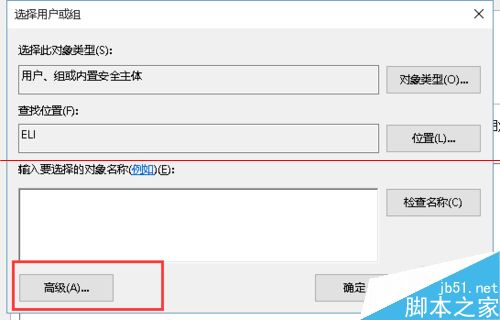
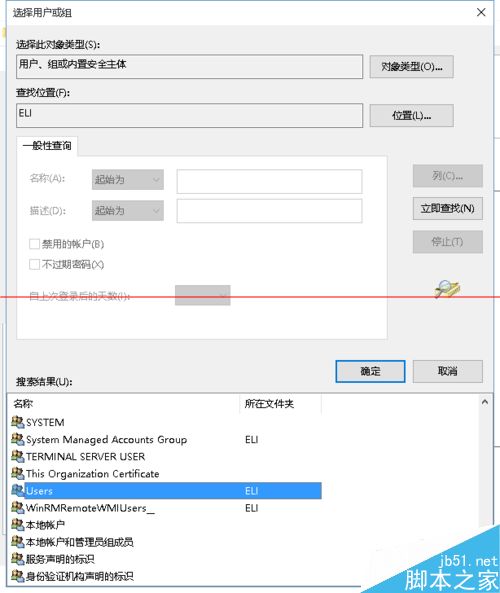
7、文件所有者更改完整后,就能够删除本来需要system权限的文件夹了。
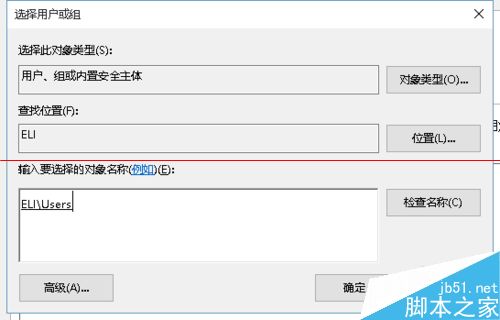
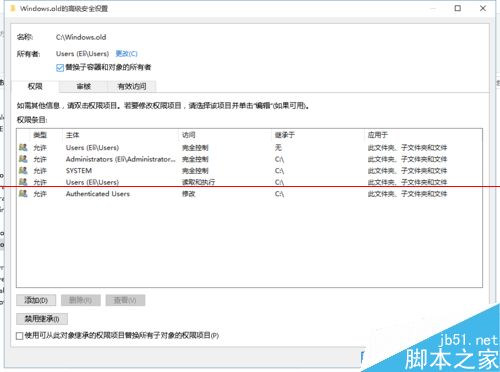
相关文章:
-
怎么查看网吧电脑的配置?经常去网吧玩游戏的朋友都知道,一般主流网吧的电脑玩游戏都会很流畅,这不仅仅是网吧宽带大,还在于网吧电脑配置为了照顾主流用户需求,配置向来不会太差,那么怎么…
-
-
-
-
电脑如何进入资源监视器 进入资源监视器方法今天小编为大家带来了电脑如何进入资源监视器 进入资源监视器方法,感兴趣的朋友们可以跟着小编去下文了解一下哦... 15-09-09 …
-
电脑怎么隐藏硬盘?分分钟建立一个隐藏硬盘的教程电脑怎么隐藏硬盘?电脑里存了很多东西,然而有一些是属于自己私人的秘密,那么硬盘里有秘密有时候应该怎么藏起来呢,下面分享分分钟建立一个…
版权声明:本文内容由互联网用户贡献,该文观点仅代表作者本人。本站仅提供信息存储服务,不拥有所有权,不承担相关法律责任。
如发现本站有涉嫌抄袭侵权/违法违规的内容, 请发送邮件至 2386932994@qq.com 举报,一经查实将立刻删除。
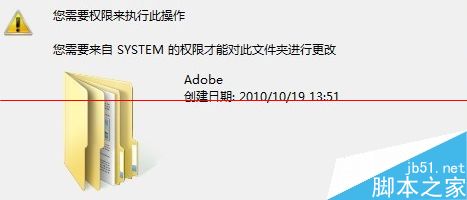
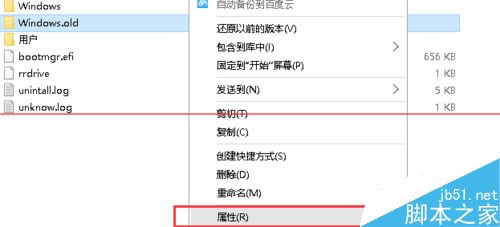
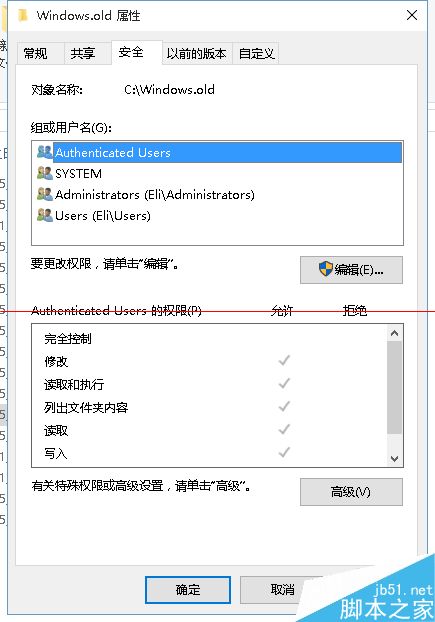
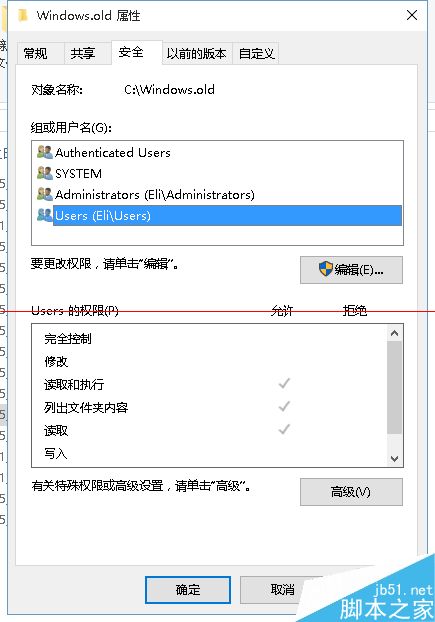
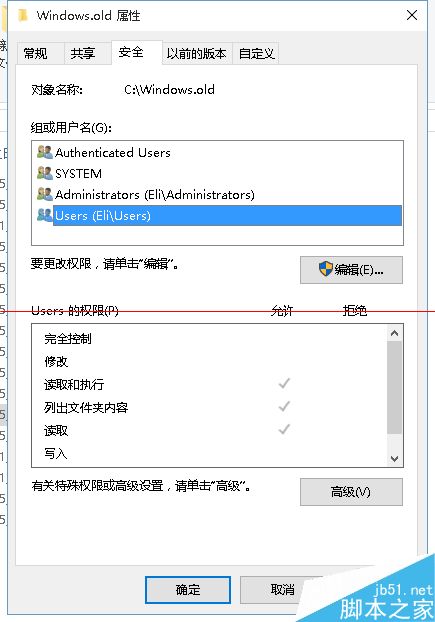
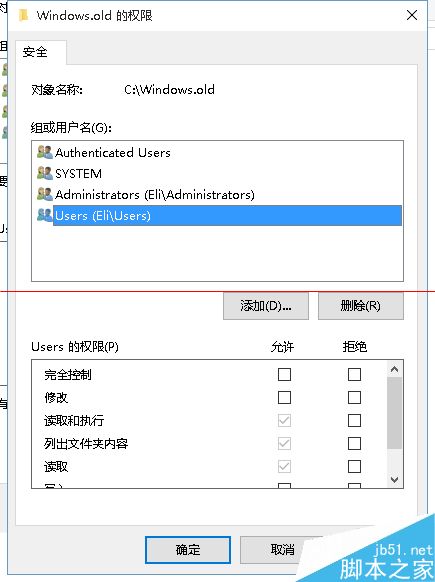

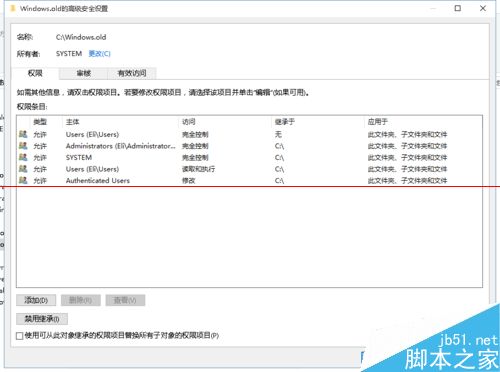
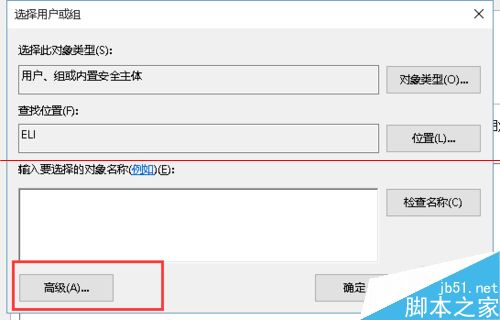
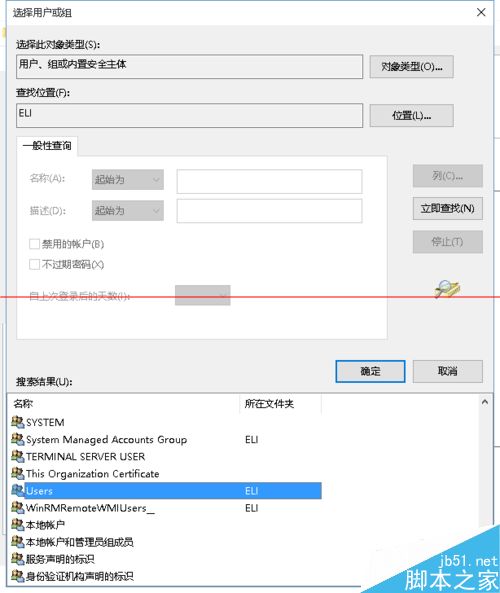
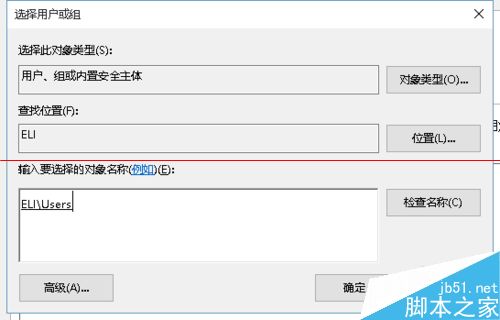
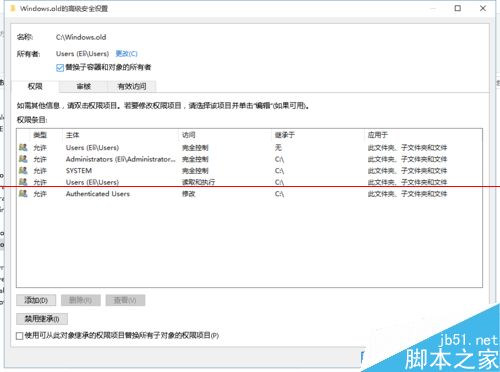




发表评论